Sebagai pakar TI, saya dapat memberi tahu Anda bahwa memperluas jendela browser Anda untuk melihat cerita ini hanya membuang-buang waktu. Facebook hanya mencoba membuat Anda mengklik sesuatu yang tidak relevan dengan cerita. Jika ingin melihat ceritanya, scroll saja ke bawah.
Miliaran orang menggunakan Facebook setiap hari, dan meskipun ada banyak platform lain, kami tidak berharap angka itu akan berubah dalam waktu dekat. Facebook bukanlah tempat terbaik, tetapi berfungsi untuk komunikasi. Sekarang, dari apa yang telah kami kumpulkan sejauh ini, beberapa pengguna platform menemukan masalah yang agak aneh. Rupanya, mereka menemukan pesan berikut:
Maksimalkan jendela browser Anda untuk melihat cerita ini

Pertanyaannya, apa penyebab error ini dan bagaimana cara memperbaikinya agar Facebook kembali normal? Berdasarkan pesan error tersebut, hal ini ada hubungannya dengan saat pengguna mencoba melihat story di Facebook.
Perluas jendela browser Anda untuk melihat cerita ini, kata Facebook.
Ada kemungkinan bahwa beberapa konten tidak dioptimalkan dengan benar untuk browser web Anda, demikian pesannya. Masalah ini akan mencegah pengguna melihat cerita mereka, meskipun dapat diselesaikan tanpa masalah jika Anda mengikuti tip berikut.
- Setel ulang pengaturan penskalaan Windows
- Gunakan pintasan keyboard
- Gunakan browser web yang berbeda
1] Atur ulang pengaturan penskalaan Windows
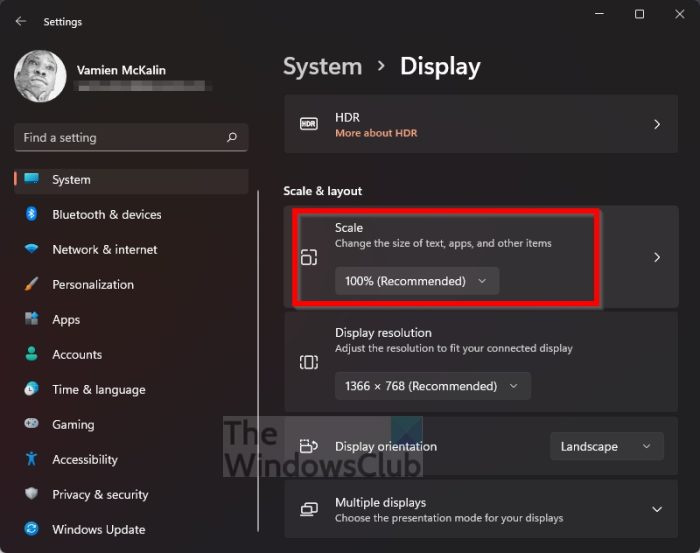
Hal pertama yang harus kita lakukan di sini adalah mengatur ulang pengaturan penskalaan di Windows. Ini mudah dilakukan jika Anda mengikuti langkah-langkah ini.
- Jadi, buka aplikasi Pengaturan dengan menekan tombol Windows + I.
- Dari sana, pilih bagian 'Sistem' di panel kiri.
- Selanjutnya, Anda perlu mengklik Tampilan.
- Setelah Anda selesai melakukannya, temukan Skala & Tata Letak.
- Pergi ke Skala dan pastikan diatur ke 100 persen (disarankan).
Periksa bagian Riwayat di Facebook untuk melihat apakah masalah tersebut akhirnya terselesaikan. Dalam kebanyakan kasus, menyetel skala ke 100 persen akan memperbaiki keadaan lagi.
2] Gunakan pintasan keyboard
Apakah Anda sengaja atau tidak sengaja meningkatkan tingkat zoom di browser web Anda? Melebihi 100 persen dapat mengakibatkan posting Facebook. Atau mungkin Anda perlu menggunakan layar penuh. Mari kita lihat cara menggunakan pintasan keyboard untuk melakukan perubahan tertentu.
- Perbesar hingga 100 persen dengan mengklik CTRL+- .
- Untuk beralih ke mode layar penuh, klik tombol F11 kunci atau A+F11 .
Muat ulang halaman Facebook dan periksa apakah semuanya bergerak ke arah yang benar dalam hal memperbaiki kesalahan.
3] Gunakan browser web yang berbeda
Jika semua hal di atas gagal, kami sarankan untuk beralih dari browser web yang Anda gunakan. Ada banyak pilihan yang bisa dipilih seperti Microsoft Edge, Mozilla Firefox, Opera, Google Chrome, Brave dan masih banyak lagi.
Membaca : Memperbaiki Facebook yang menampilkan halaman kosong di Chrome, Firefox, Edge
Bagaimana cara memperluas browser saya di Cerita Facebook?
Pertama, Anda harus menekan tombol dengan tiga titik. Buka opsi 'Zoom' dan perkecil hingga 75 persen, lalu klik tautan riwayat. Dari sana, perbesar hingga 100 persen. Ini akan membantu, jadi semua masalah harus diselesaikan.
Apa yang dimaksud dengan jendela browser?
Jika Anda tidak tahu apa itu jendela browser, maka itu adalah fitur yang memungkinkan pengguna melihat situs web atau aplikasi lain di Internet. Jendela dapat dilihat dalam layar penuh atau diperkecil ke ukuran yang lebih kecil yang dapat dipindahkan di layar komputer.















